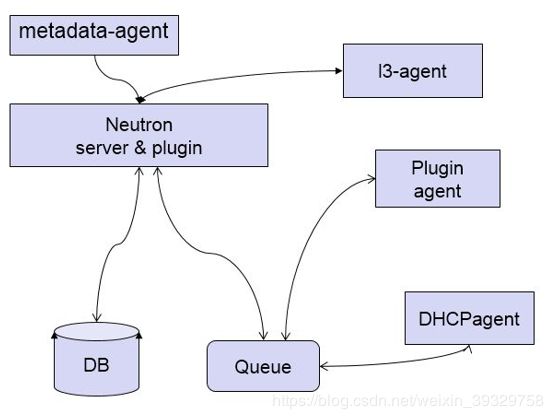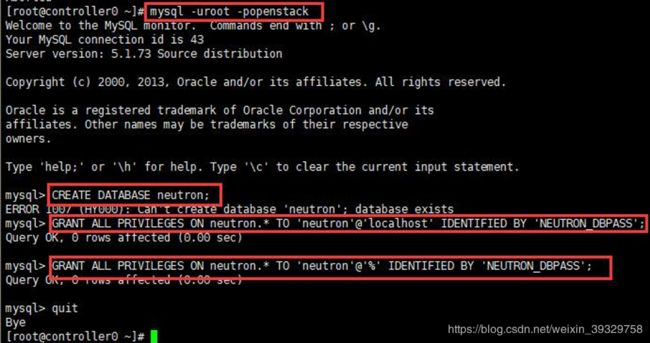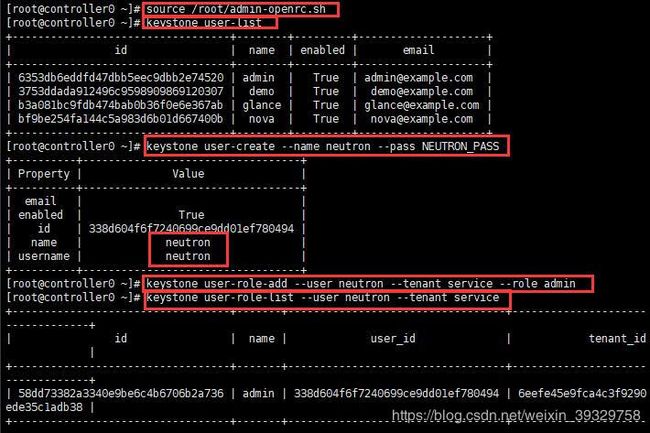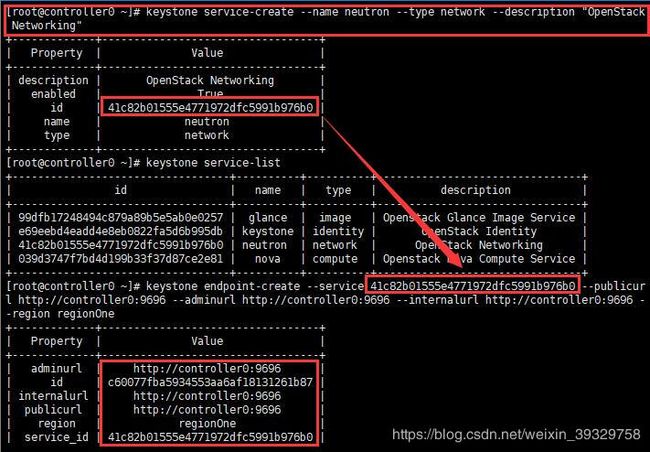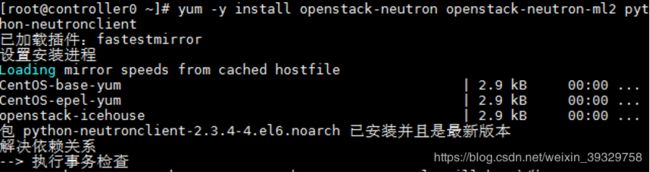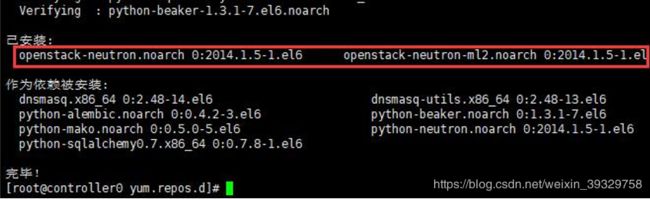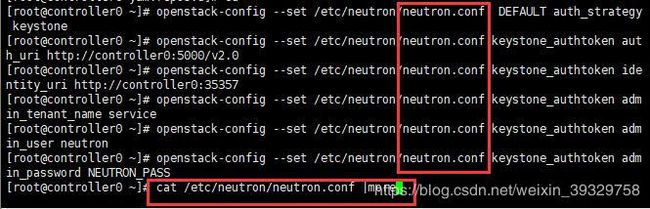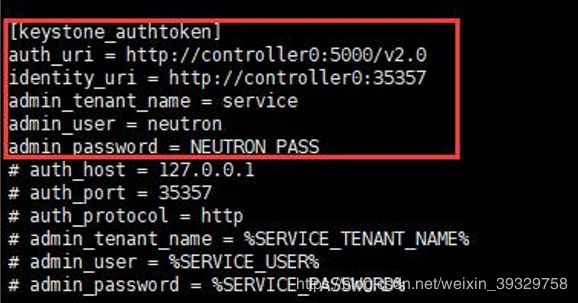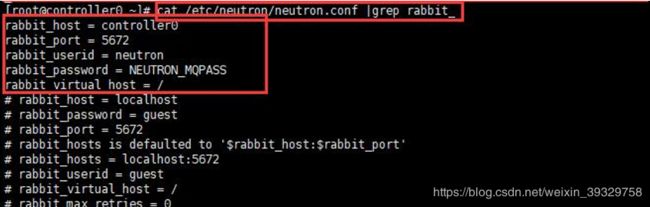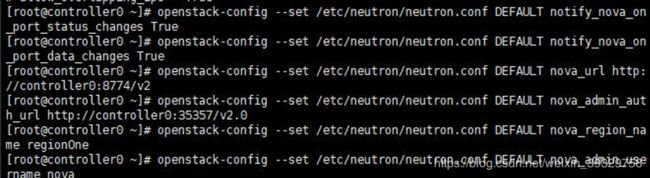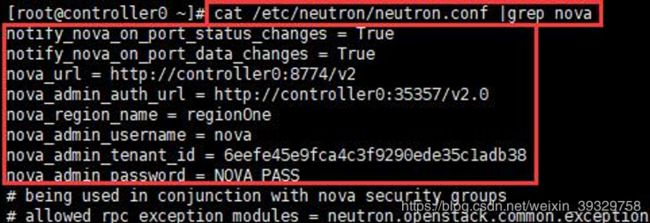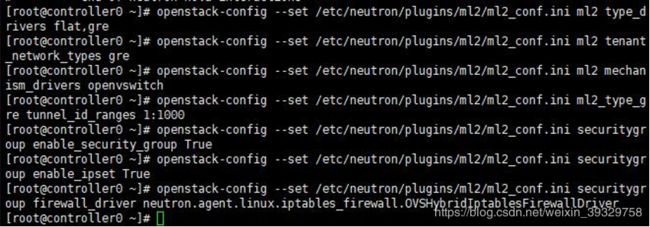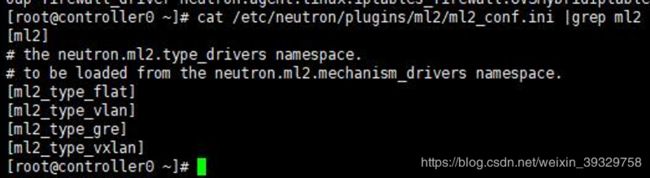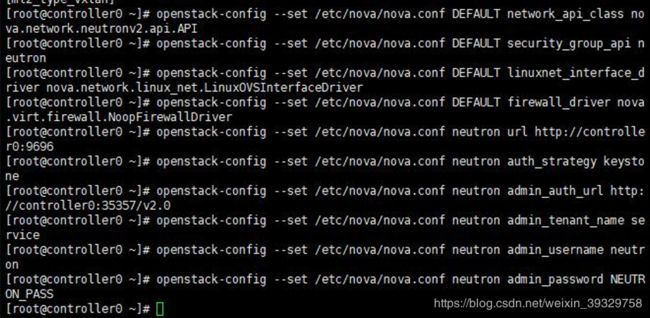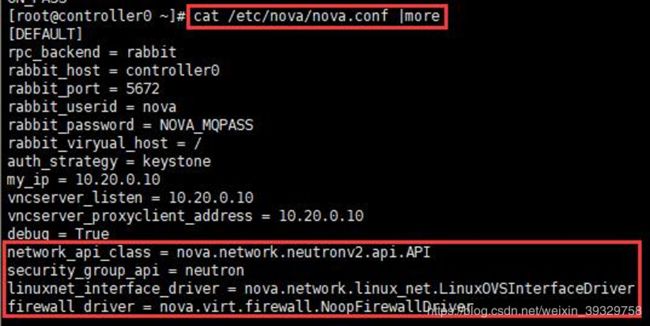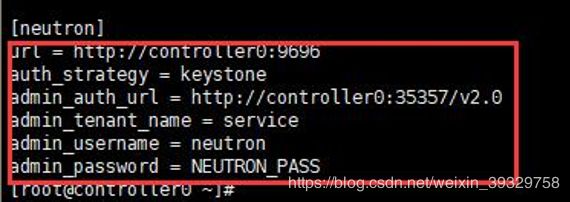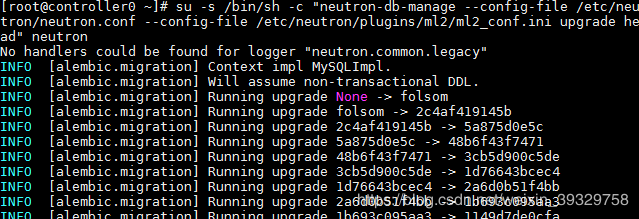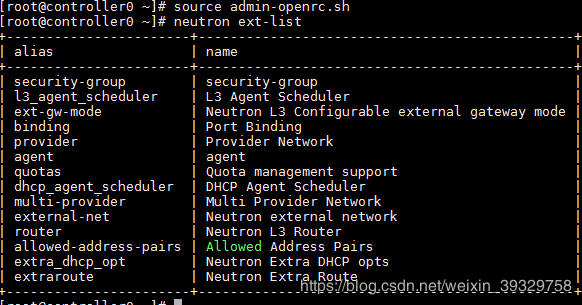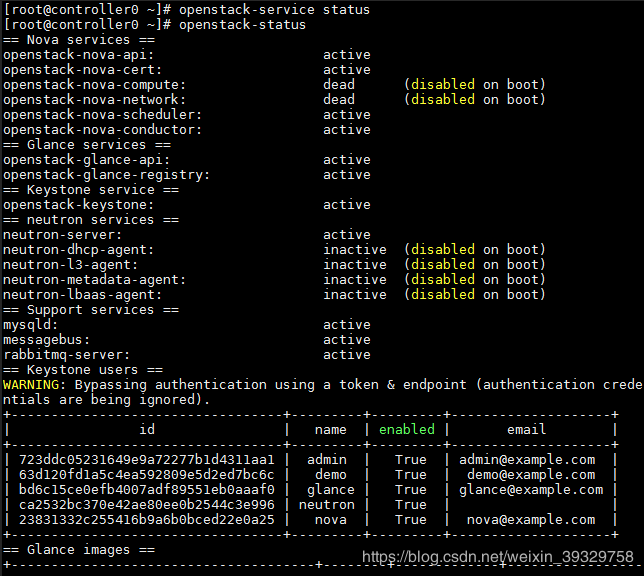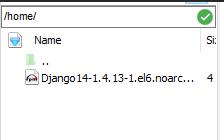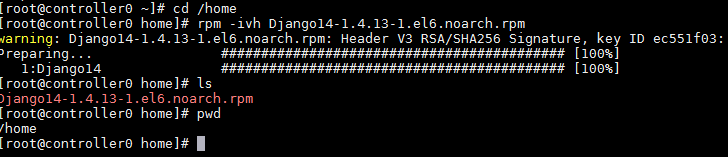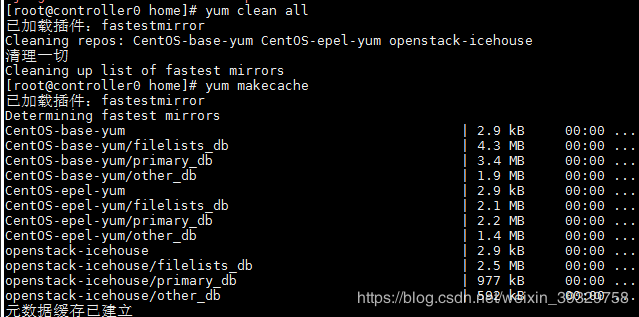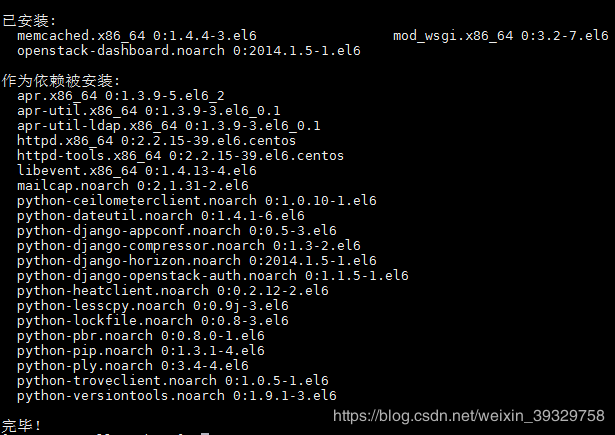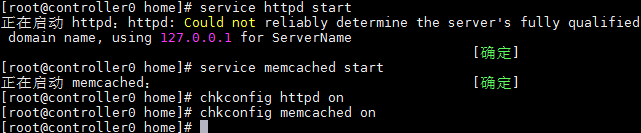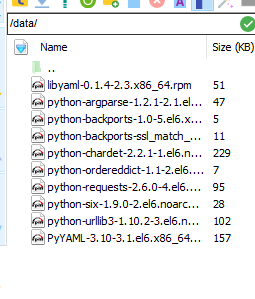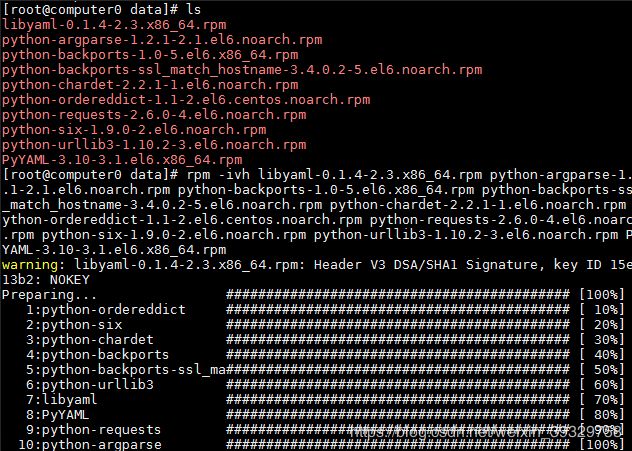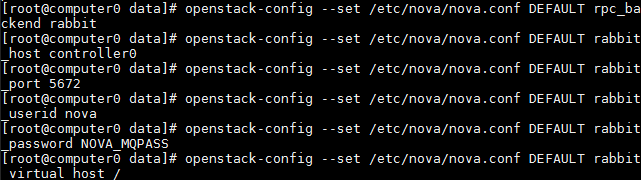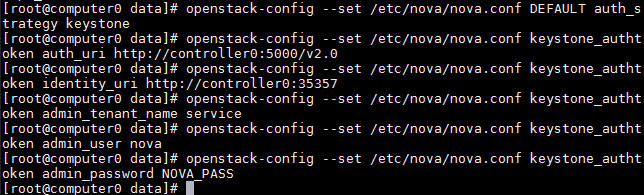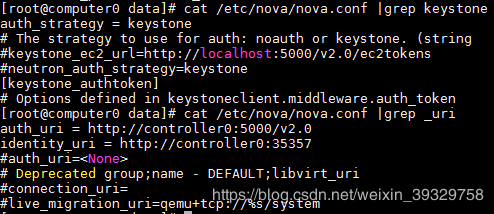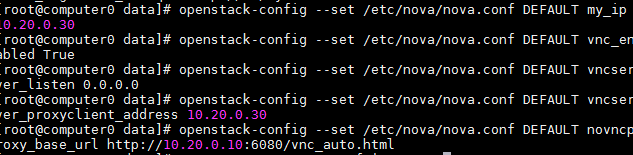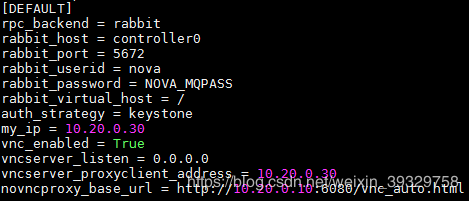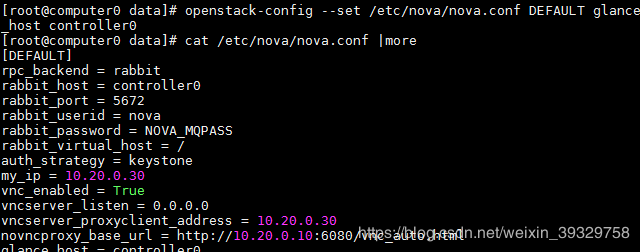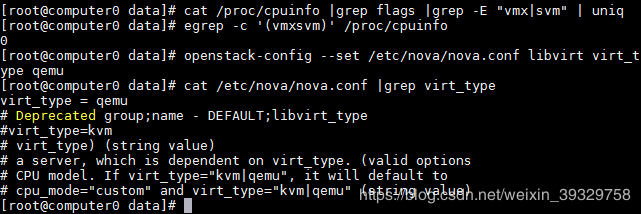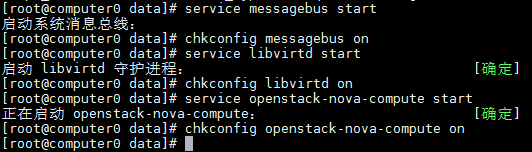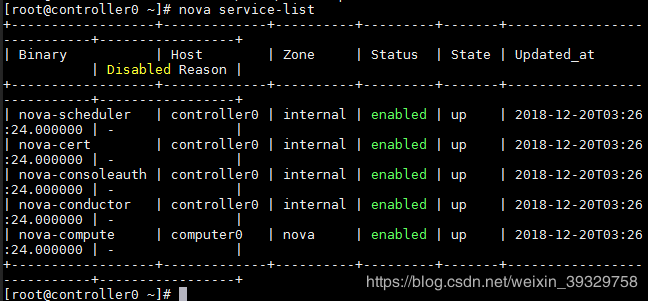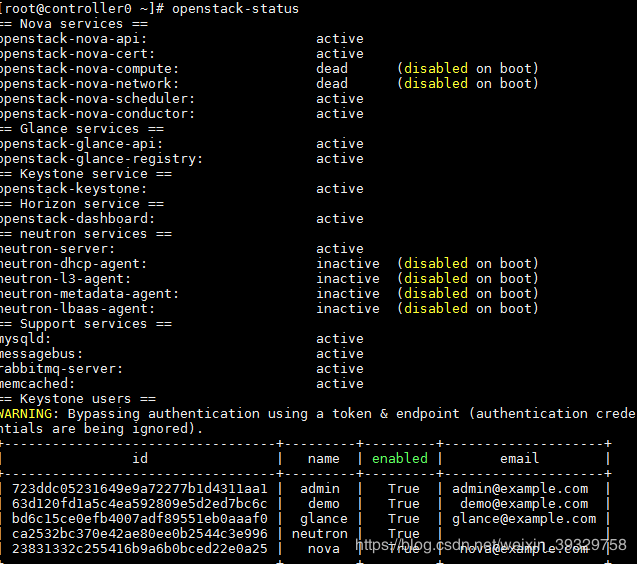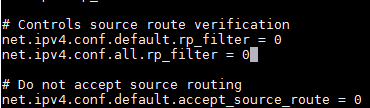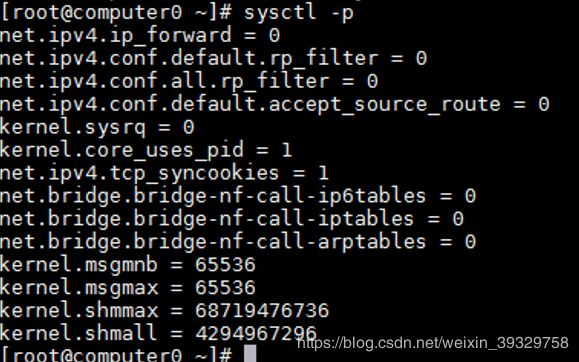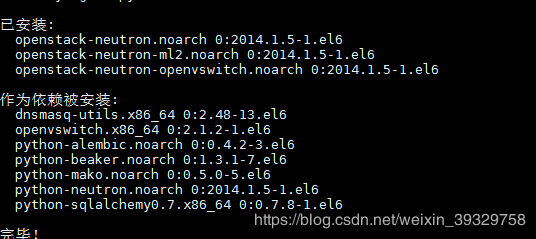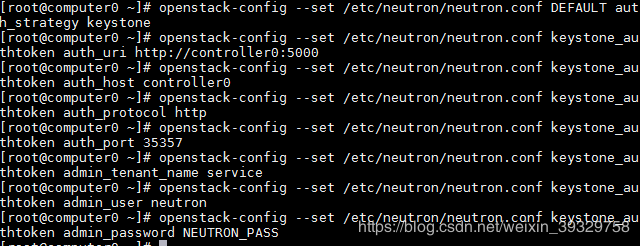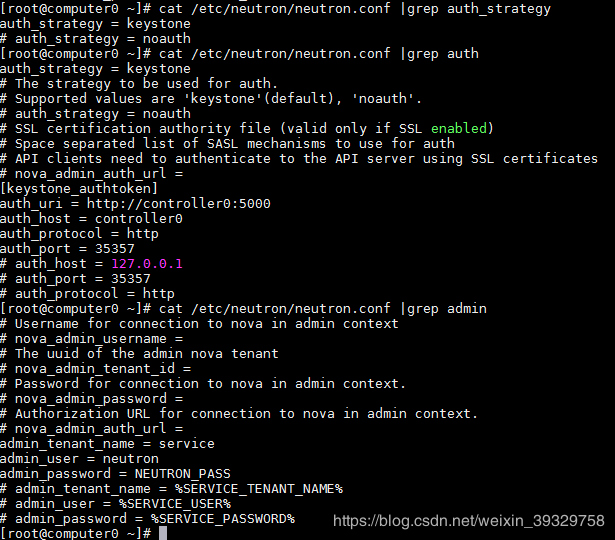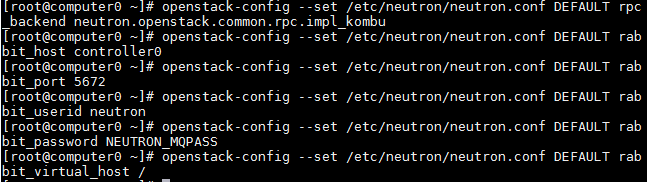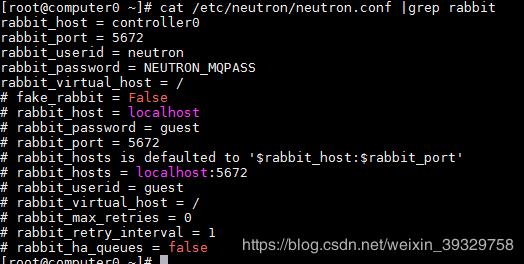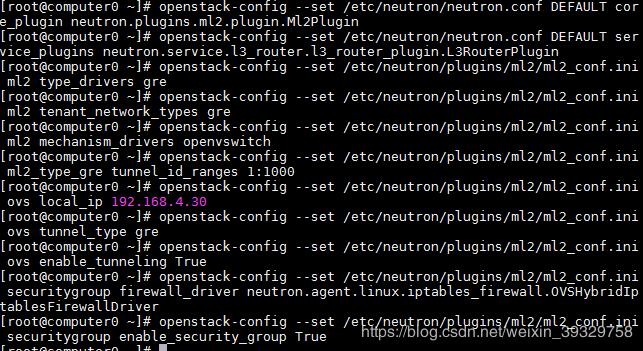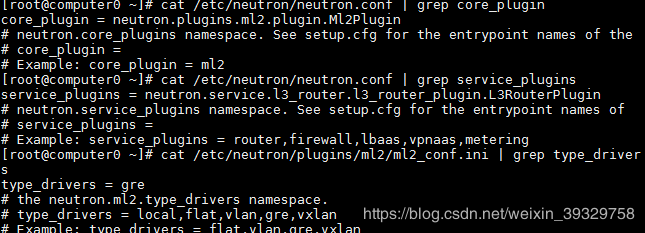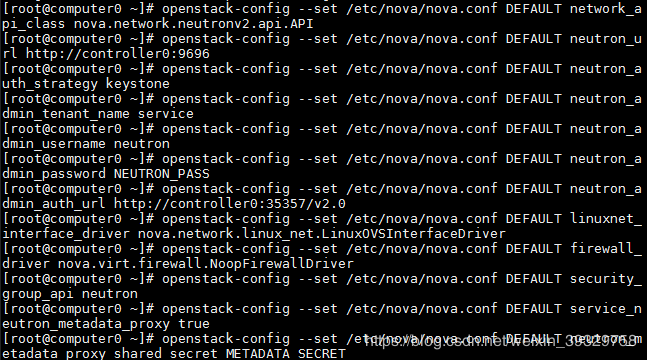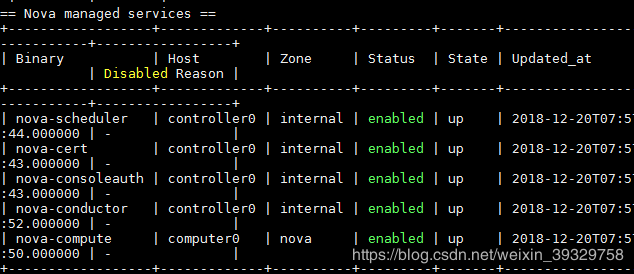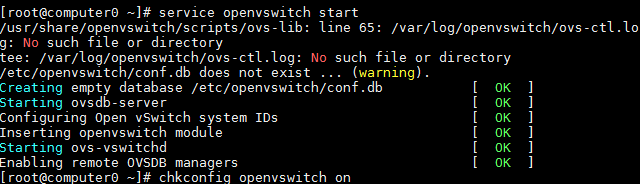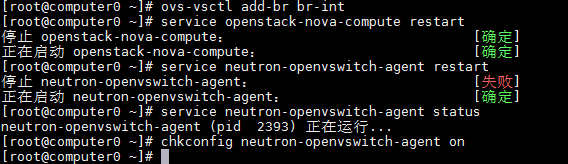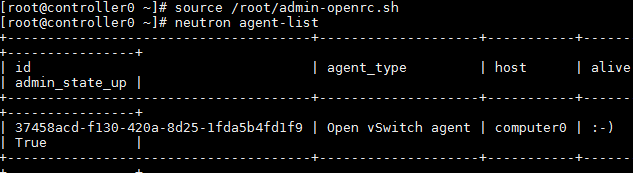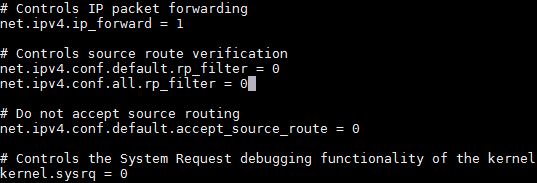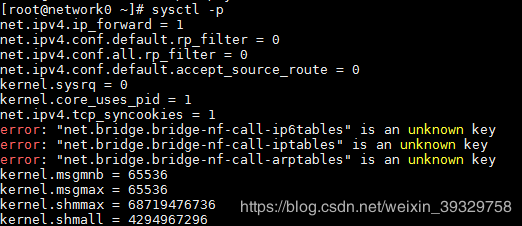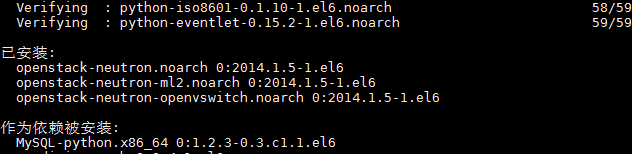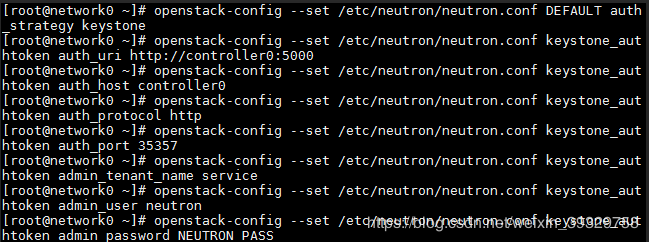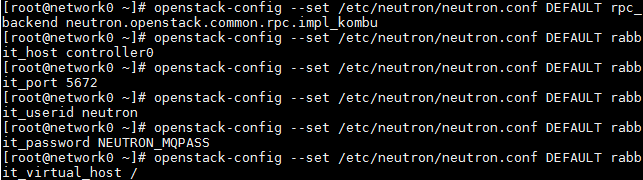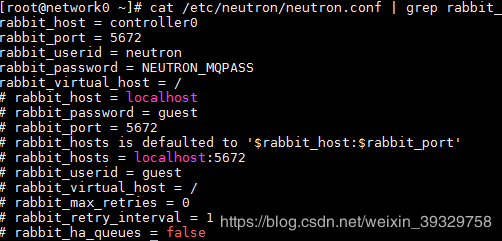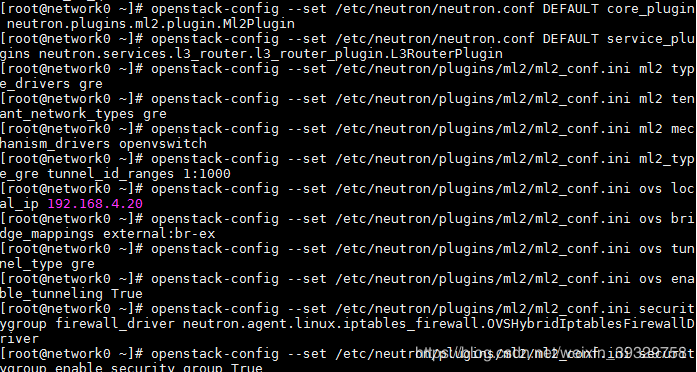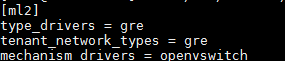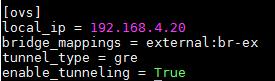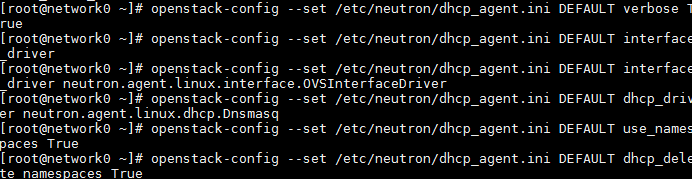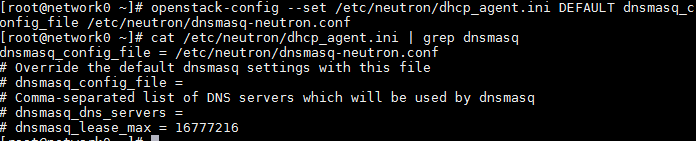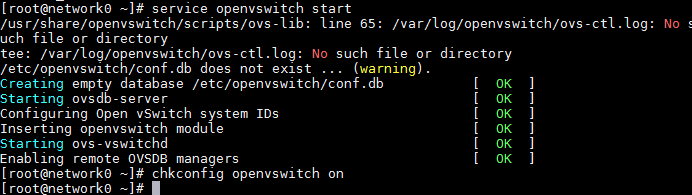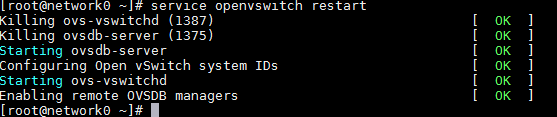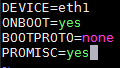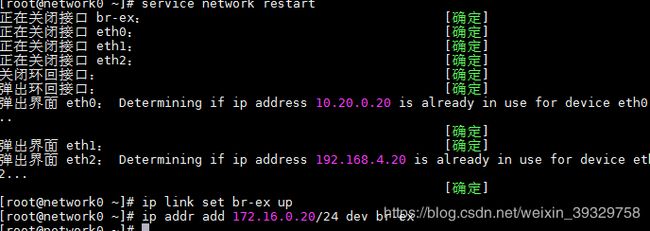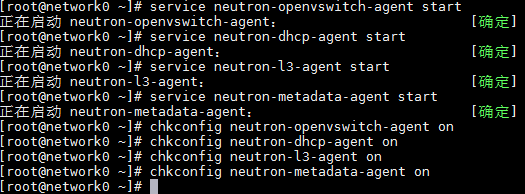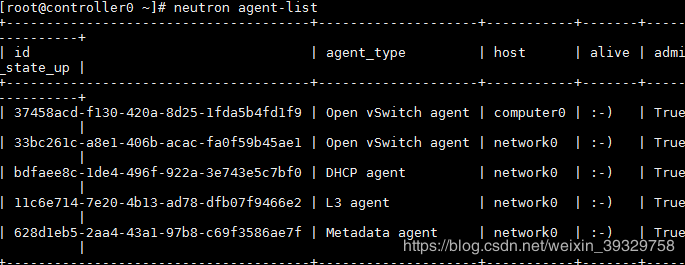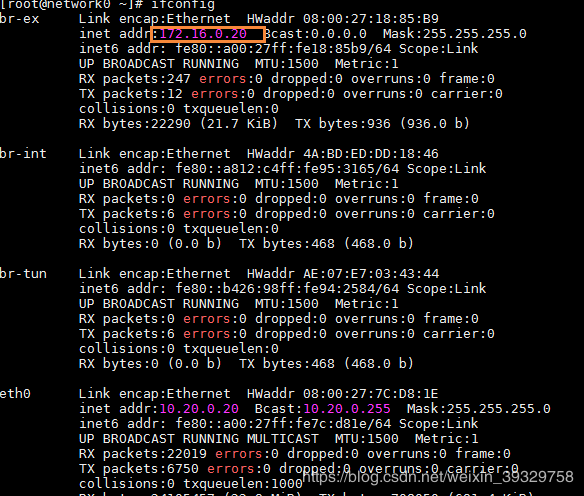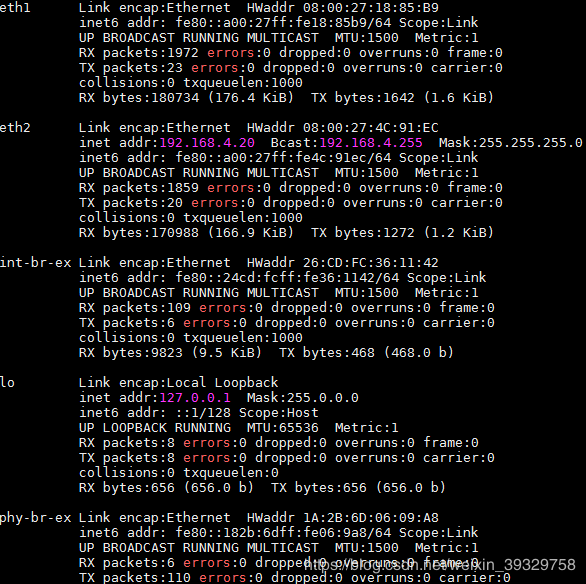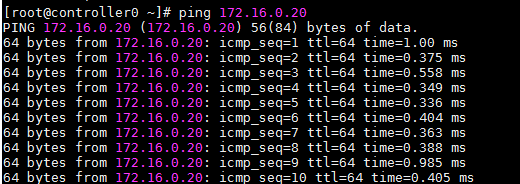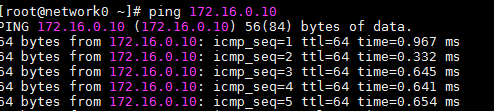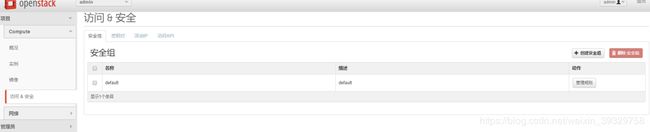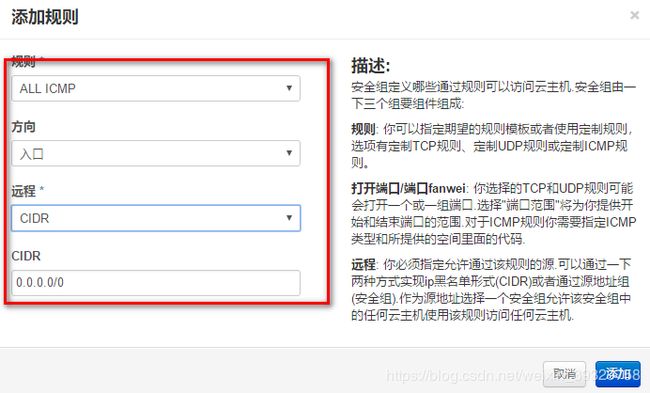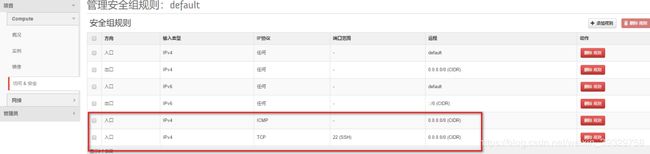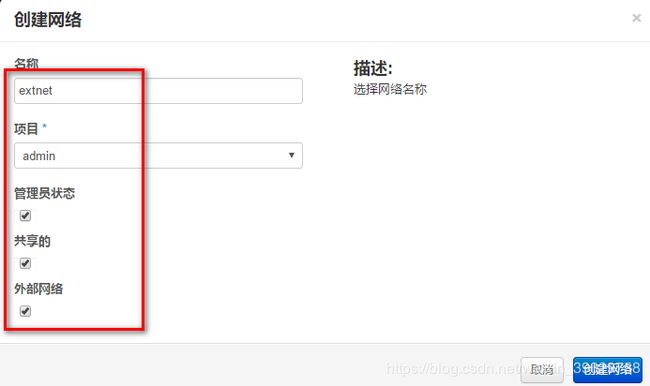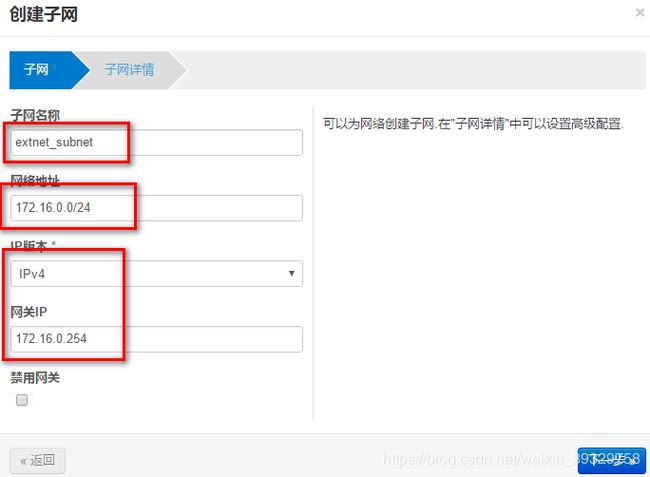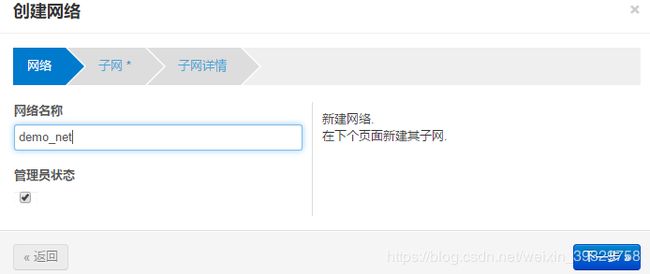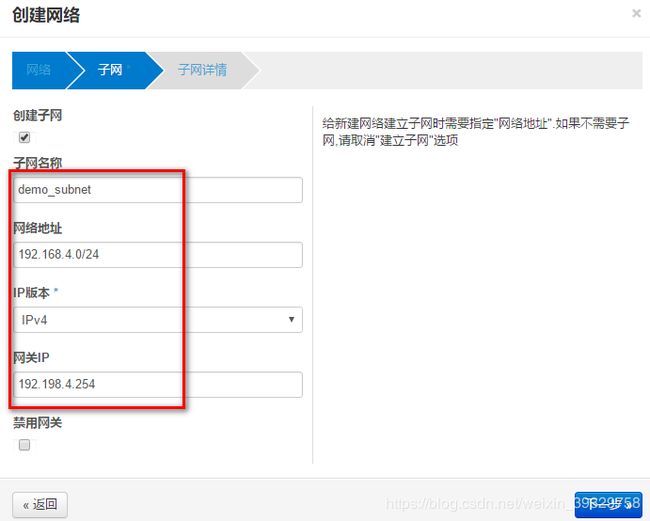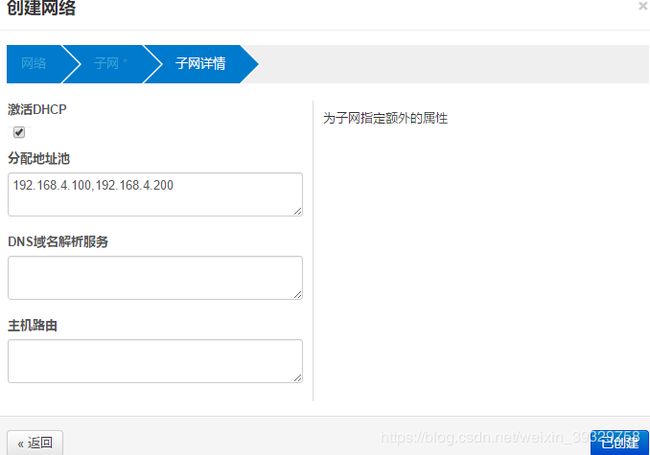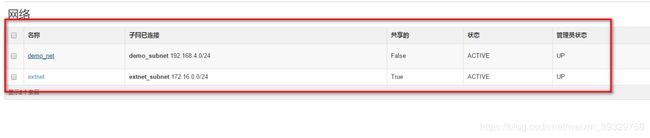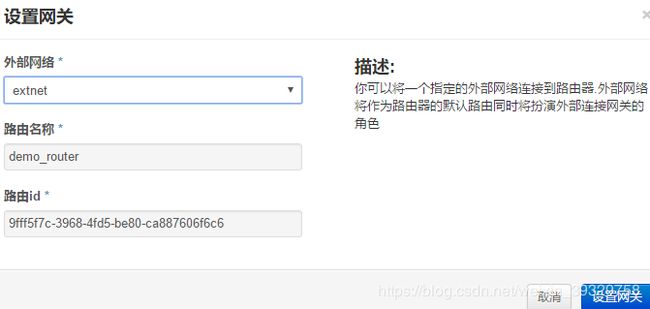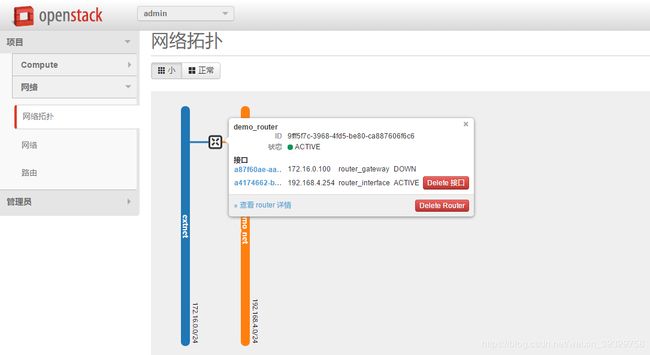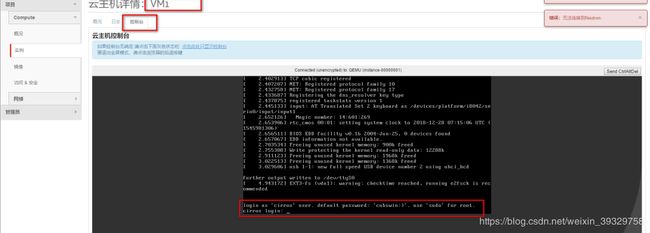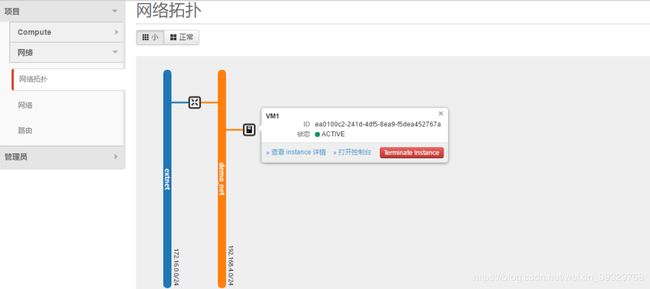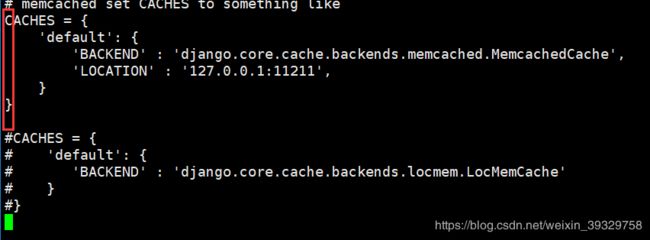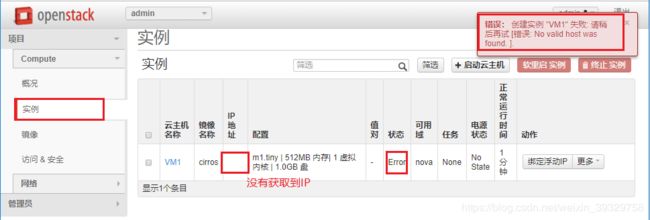Openstack手动安装部署步骤详解(下)
本教程总共分为三部分,导航链接如下:
Openstack手动安装部署步骤详解(上):https://blog.csdn.net/weixin_39329758/article/details/103494226
一、目的及要求
二、所需环境
三、项目结构及Openstack架构
四、虚拟网络全局设定
五、环境预配置
Openstack手动安装部署步骤详解(中):https://blog.csdn.net/weixin_39329758/article/details/103504170
六、本地源的制作
七、keystone认证服务的安装
八、glance的安装与配置
九、nova服务的安装与配置
Openstack手动安装部署步骤详解(下):https://blog.csdn.net/weixin_39329758/article/details/103518015
十、neutron的安装与配置-controller0
十一、dashboard服务的安装与配置
十二、nova-compute的安装与配置
十三、neutron-compute 的安装与配置
十四、neutron 的安装与配置(compute0)
十五、新建网络
十六、可能遇到的问题及解决方法
Openstack手动安装部署步骤详解(下)
十、neutron的安装与配置-controller0
10.1 neutron服务概述
Neutron提供了网络、子网、路由器的抽象,每一个都有模仿其物理副本的功能,网络包含子网,路由器在不同的子网和网络之间路由器通信。
Neutron网络服务是OpenStack管理所有的包括网络方面的虚拟网络基础设施,访问层方面的物理网络基础设施。
Neutron的架构:
10.2 neutron的安装与配置
10.2.1 创建数据库并授权
10.2.2 配置keystone用户
配置keystone用户并授权
配置service并注册endpoint
10.2.3 安装neutron所需的安装包
10.2.4 配置neutron
配置数据库连接
验证
配置keystone认证
验证
配置rabbitma连接
验证
neutron使用二层插件
配置neutron和nova状态变更
查看service租户的ID号码
网络拓扑改变设置
配置ovs二层插件
配置nova支持neutron
启动neutron-server服务
![]()
同步数据库
重启nova服务,和neutron联动
重启neutron-server
在controller0上校验neutron配置
查看服务状态
十一、dashboard服务的安装与配置
11.1 dashboard服务概述
服务名称:dashboard,项目名称;horizon,dashboard是一个web接口,使得云平台管理员以及用户可以管理不同的OpenStack资源以及服务。提供一个用户和管理员的web管理界面,支持大部分命令行下的功能。
Horizon提供了一个模块化的,基于web的图形化界面服务门户,用户可以通过浏览器使用web图形化界面来访问、控制他们的计算、存储和网络资源、如启动实例、分配IP地址、设计访问控制等。Horizon以图形的方式管理所有的project,包括nova虚拟机的创建,neutron网络,cinder存储,glance镜像等。
11.2 horizon组件的安装与配置
★该项的所有操作均在root用户进行
11.2.1 安装django14
上传软件包
安装
11.2.2 安装horizon组件
11.2.3 设置openstack-dashboard
![]()
允许所有主机访问仪表盘
在controller0节点上配置仪表盘以使用OpenStack服务
11.2.4 启动httpd和memcached服务并设为开机自启动
11.2.5 验证
十二、nova-compute的安装与配置
12.1 nova的安装和配置(compute0节点)
12.1.1 安装nova软件包
先创建文件夹
上传
安装nova
12.1.2 配置rabbit
校验
12.1.3 配置keystone连接
校验
12.1.4 配置VNC代理
校验
12.1.5 配置glance image所在的主机
12.1.6 校验conpute0节点 是否支持硬件KVM
12.1.7 启动nova-compute服务
12.1.8 校验compute服务状况
12.1.9 在controller0上确认nova-compute是否正常
12.1.10 校验nova和glance是否正常及交互
十三、neutron-compute 的安装与配置
安装包括下列组件
1. Neutron-server 负责接收用户发送的请求,转发至后端处理
2. Neutron-l3-angent 负责instance和外部网络交互,即DNAT和SNAT
3. Neutron-dhcp-agent 负责云网络中的动态地址分配
4. Neutron-metadata-agent 网络元数据服务
5. Neutron-openvswitch-agent 负责二层网络的构建
6. Openvswitch 二层的OVS插件
13.1 neutron的安装与配置(compute0)
13.1.1 配置核心网络参数
![]()
13.1.2 安装neutron网络组建
![]()
13.1.3 配置neutron keystone认证
13.1.4 配置rabbitmq连接
13.1.5 配置neutron使用ml2 for ovs and gre
验证
13.1.6 配置nova使用neutron提供网络服务
验证
13.1.7 启动服务openswitch
13.1.8 检查agent是否正常启动
十四、neutron 的安装与配置(compute0)
14.1 neutron的安装和配置(network)
14.1.1 配置核心网络参数
![]()
14.1.2 安装neutron相关的包
14.1.3 配置neutron-keystone认证
验证
14.1.4 配置rabbitmq连接
验证
14.1.5 配置neutron使用ml+openswitch+age
验证
将/etc/neutron/plugin.ini指向/etc/neutron/plugis/ml2/ml_conf.ini
14.1.6 配置l3
14.1.7 配置dhcp agent
验证
14.1.8 将MTU设置为1400
先创建文件,添加配置
![]()
![]()
写入配置
删除运行的dnsmasq进程
![]()
14.1.9 配置metadata agent
14.1.10 在控制节点上配置元数据代理共享
在控制节点上重启计算服务
14.1.11 在network0节点上启动openswitch
配置OVS
重启openswitch服务
14.1.12 修改网卡1和网卡br-ext的配置
![]()
![]()
14.1.13 启动neutron服务
14.1.14 验证
在controller0节点上验证
在network0上添加IP地址
![]()
分别在除了network0节点的其他两个验证连通性
十五、新建网络
15.1 配置安全组
配置安全组规则
按照默认配置,云主机可以不受限制的访问外部网络,而外部网络无法访问云主机。即外出方向的数据全部允许,进入方向的数据全部拒绝。
想要让外部网络可以访问云主机,需要配置安全组。
15.2 新建网络
创建外部网络
创建子网
创建成功
创建私有网络
私有网络中的每个项目的网络是隔离的
因为是私有网络,所以分配地址池可以不用填写,按顺序分配即可
创建成功
路由设置网关
查看拓扑
至此基于horizon的OpenStack网络配置已完成
创建云主机
查看网络拓扑
十六、可能遇到的问题及解决方法
错误一:
部署本地源时无法挂挂载光盘。
错误分析:
光盘在装好虚拟机后自己卸载,关机将盘挂起,又恢复到装载虚拟机的界面。
解决方法:
打开后台,进入对虚拟机的操作,将启动方式的光驱启动选项勾掉,开机后可正常进入虚拟机,也可成功挂起光盘。
错误二:
安装horizon成功后,登录时出现以下错误。
错误分析:
浏览器未清空缓存。
解决方法:
打开浏览器设置,清理缓存后重新登入,显示登入成功。
错误三:
进入网页后,在登录界面输入密码和账号后,点击登录,出现认证错误。
错误分析:
网页缓存出现问题。
解决方法:
将三台虚拟机重启,将网页COOKIE缓存清空,重启浏览器。登录网页,输入账号和密码,成功登入。
错误四:
Dashboard安装配置后网页无法登陆。
错误分析:
配置文件中格式有误,应该没有缩进。
解决方法:
修改配置文件“vi /etc/openstack-dashboard/local_settings”。将CACHES钱面的空格去掉;
错误五:
登录“10.20.0.10/dashboard”后,进入dashboard发现没有项目栏。
错误分析:
keystone配置的有问题,,于是查看每一步keystone。
解决方法:
拷贝正确的的keystone的配置文件,拷如后,修改了token,登录后发现项目栏出现。
错误六:
创建与主机失败。
错误分析:
neutron配置文件中写入错误,导致获取不到IP地址。
解决方法:
重新修改并配置compute0节点上的neutron服务相关配置。